

Ömür Boyu %93 İNDİRİM
Özel Fırsat
Bu fırsatı kaçırmayın, Parola Yöneticisi ÜCRETSİZ olarak gelir.
Ön Onay %93 kapalı FastestVPN ve boşuna PassHulk Şifre Yöneticisi ÜCRETSİZ
Bu Fırsatı Hemen Alın!By Nancy William Yorum yok 7 dakikadır.
Apple Carplay nedir? Kısaca Apple CarPlay, akıllı telefonunuz için bir yansıtma işlevi olarak tanımlanır. Senkronize edildiğinde, aracınızın arama yapma, müzik çalma ve navigasyon gibi iPhone'un tüm özelliklerinden yararlanmasına olanak tanır. Ancak Apple Carplay'in çalışmama sorununu yaşayan birçok kişi var. Bazıları, Apple CarPlay arızasının bir arabada meydana gelirken diğerinde meydana gelmediğini belirtti. Peki, "Apple CarPlay'im neden çalışmıyor?" diye merak ediyorsanız Bu kılavuz, sorunu çözmenin ve çözmenin en iyi yollarından bazılarını vurgulamaktadır. Sorun giderildikten sonra aracınızın müzik dinleme deneyimi de çözülür.
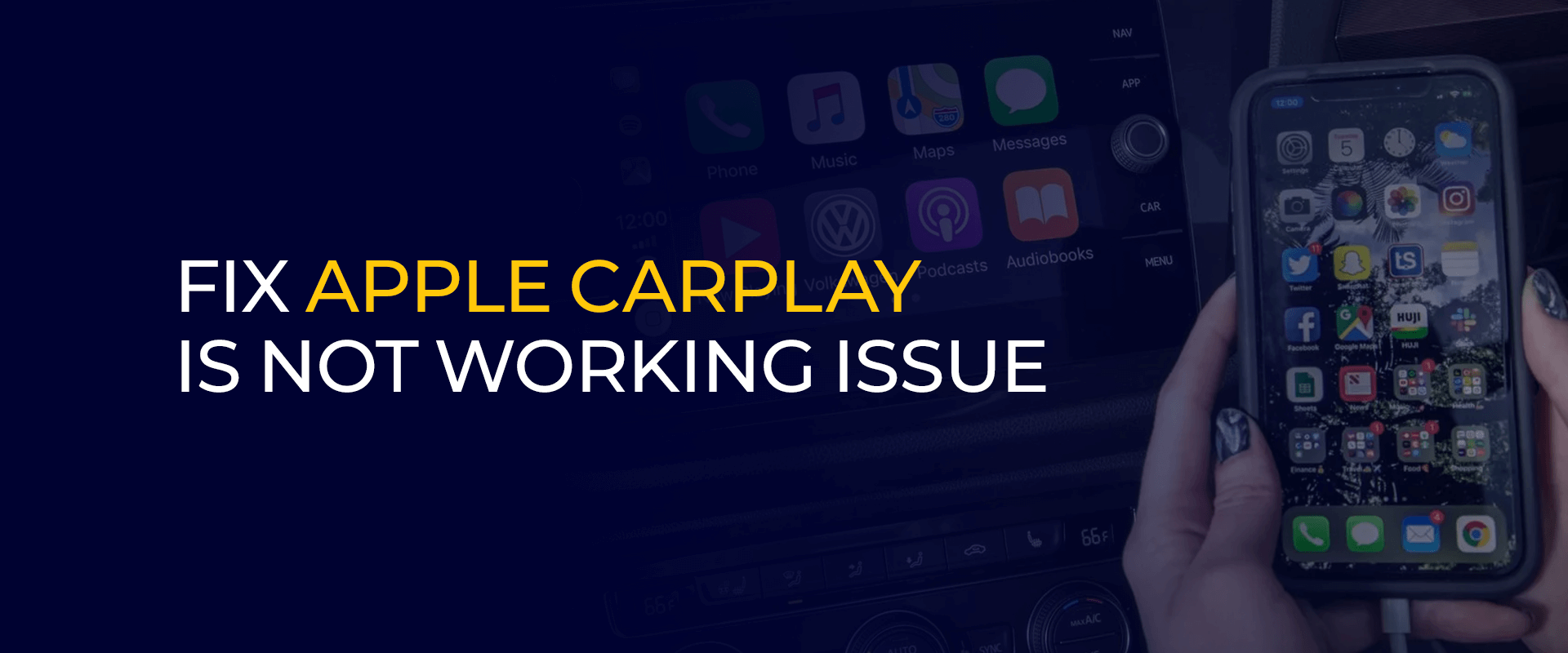
İpucu ~
iPhone'unuzu yeterli şifreleme veya güvenlik özellikleri olmadan kullanmak çevrimiçi gizliliğinizi, verilerinizi ve cihazınızı tehlikeye atabilir. İle bağlantı FastestVPN Bağlantınızı güçlendirmek, verilerinizi güvence altına almak ve ayrıca iPhone'unuzdaki sınırsız web sitelerine ve uygulamalara erişmek için.
Sorunu gidermeyle ilgili sorun giderme kılavuzuna geçmeden önce Apple Carplay çalışmıyor Öncelikle CarPlay'in ne olduğundan bahsedelim.
CarPlay, daha güvenli sürüş için Apple tarafından geliştirilmiş akıllı bir yazılımdır. Sürüş sırasında odaklanabilmeniz için iPhone'unuzu arabanıza entegre etmenize olanak tanır. iPhone'unuzda CarPlay işlevi etkinleştirildiğinde ve arabanızla senkronize edildiğinde arama yapabilir, sesli mesaj yazabilir ve yanıtlayabilir, müzik çalabilir, hoparlörden yol tarifi alabilir ve daha fazlasını yapabilirsiniz.
CarPlay Dashboard yazılımı size önünüzdeki yolların daha net ve güvenli bir yönünü sunar. Gerçi bu şunun için iOS iPhone'lar 13 veya üzeri.
Haritalarınızı yönetebilir, çağrıları ve müziği takip edebilir, hatta Siri'nin önerilerinden yararlanabilirsiniz.
Ne kadar etkilidir? Takviminizdeki ve ötesindeki etkinliklere tek bir yerden hızlı ve sorunsuz erişmenizi sağlar. Bu yazılımı, tek bir kontrol panelinden HomeKit aksesuarlarını kontrol etmek veya bunlara erişim sağlamak için bile kullanabilirsiniz.
Ancak CarPlay yalnızca bazı ülkelerde ve belirli araba modellerinde desteklenmektedir. Cihazınızın CarPlay'i destekleyip desteklemediğini öğrenmek için üreticisini arayabilirsiniz.
Apple CarPlay entegratörü çalışmadığında veya kısa süreliğine çalışmadığında akla birkaç neden geliyor. Ancak bu soruna neden olan nedenlerden birkaçı şunlar olabilir:
Sebep ne olursa olsun, Apple CarPlay'in iPhone ile çalışmasını sağlayacak en iyi ve en etkili çözümlerden bazılarını size göstereceğiz.
Apple CarPlay'in çalışıp çalışmamasına rağmen telefonun şarj olmasına veya iPhone'unuzu algılayamamasına bakılmaksızın kullanabileceğiniz en iyi sorun giderme önlemlerinden bazıları şunlardır:
iPhone'unuzun CarPlay için ayarlandığından veya cihazınızda CarPlay işlevinin etkinleştirildiğinden emin olun. CarPlay bağlantısı bir dizi ayar nedeniyle kesintiye uğrayabilir.
Örneğin CarPlay'i kapattıysanız tekrar etkinleştirmeniz gerekecektir. Önce şuraya giderek arabanızı uygulamaya yeniden bağlayın: "Ayarlar”>“genel”>“CarPlay”ve ayarları buna göre değiştirin.
Alternatif olarak, bunu şu adrese giderek de yapabilirsiniz: "Ayarlar”>“Ekran ZAMANI”>“İçerik ve Gizlilik Kısıtlamaları”>“İzin Verilen Uygulamalar.” Ekran Süresi kapatıldığında bu yeniden etkinleştirilecektir.
CarPlay yazılımının çalışması için Siri'nin etkinleştirilmesi gerekir. Aksi takdirde Apple CarPlay'in çalışmamasına neden olabilir. Ayarların doğru olup olmadığını kontrol etmek için iPhone’unuza gidin “Ayarlar"Ve" düğmesine dokununSiri ve Arama.” Oraya vardığınızda aşağıdaki komutların etkin olup olmadığını kontrol edin:
Yukarıdaki seçenekler arasında en sık yapılan hatalardan biri "Kilitliyken Siri'ye İzin Ver.” CarPlay'in iPhone'larla çalışmamasının ana nedenlerinden biri de budur.
Arabanızda CarPlay için kablosuz bağlantı kullanıyorsanız iPhone'unuzda uçak modunun devre dışı bırakıldığından emin olun. Üzerindeki tüm işlevleri kullanmak için sinyallere ve internete ihtiyacınız olacak. Uçak Modu açıksa cihazınızın kablosuz bağlantı yapması durdurulacak ve iPhone ile araç arasındaki iletişim engellenecektir.
İnsanlar bazen "Apple Carplay neden arabamda çalışmıyor?" diye merak ediyor. Sorun, iPhone'unuzun Bluetooth'unun bağlanmaması kadar basit olabilir. CarPlay'in iPhone'da çalışması için Bluetooth'un bağlı olması gerekir. Bunu nasıl etkinleştireceğiniz aşağıda açıklanmıştır:
CarPlay'in iPhone'larla çalışmamasının bir diğer nedeni de yazılımın kilitliyken etkinleştirilmemesidir. Bu, iPhone ekranınız kilitlendiğinde veya kapatıldığında etkinleştirilemeyeceği veya açılamayacağı anlamına gelir.
CarPlay'in etkinleştirildiğinden emin olmak için "Ayarlar”>“genel”>“CarPlay”ve ardından erişilebilir bağlantılar listesinden arabanızı seçin. Arabanızı seçtiğinizde “” yazan seçeneği etkinleştirin.Kilitliyken CarPlay'e İzin Ver.” Bu sorunu çözmelidir.
Aracınızda CarPlay için kablolu kablo bağlantısı kullanıyorsanız USB kablolarınızın uyumlu olduğundan veya hasarlı olmadığından emin olun. Bu, arabanızı yola çıkarmadan önce almanız gereken çok önemli bir önlemdir. iPhone'da CarPlay için bir USB kablosu kullanıyorsanız arayabileceğiniz şeyler şunlardır:
Apple CarPlay'in çalışmama sorununu önlemenin son seçeneği basit bir yeniden başlatmadır. Araç bilgi-eğlence sistemleri araca diğer cihazları bağlamanıza olanak tanır. CarPlay onunla çalışmıyorsa CarPlay'i genel olarak yeniden başlatmanız gerekecektir. Atmanız gereken bazı adımlar şunlardır:
CarPlay'inizin çalışmaması veya CarPlay'in iPhone'unuzu algılamaması durumunda onu sıfırlamanız gerekecektir. Bunu yapmak için “Ayarlar” > “Ekran Süresi” > “İçerik ve Gizlilik Kısıtlamaları”na gidin. Bu, iPhone'unuzda CarPlay ile herhangi bir kısıtlama olmadığından emin olmak içindir. Hala çalışmıyorsa sıfırlamayı deneyin. Bunu "Ayarlar" > "Genel" > "CarPlay"e dönüp ardından "Bu Arabayı Unut"a tıklayarak yapın. Artık CarPlay'i tekrar ayarlayabilirsiniz.
Telefonunuz şarj oluyor ancak Apple CarPlay çalışmıyorsa bunun nedeni hasarlı bir USB kablosu veya telefonun algılanamaması olabilir. Kabloyu değiştirin, CarPlay'i yeniden başlatın veya hem iPhone'unuzla hem de arabanızla uyumlu olup olmadığını kontrol edin.
Yalnızca kablosuz CarPlay'i almak veya kullanmak istiyorsanız, aracınızın direksiyonundaki ses düğmesine basın ve müzik setinin Bluetooth veya kablosuz modu kullandığından emin olun. Şimdi iPhone “Ayarlar” > “Wi-Fi”ye gidin. WiFi'nin etkin olduğundan emin olun. CarPlay ağını seçin ve "Otomatik Katılma" düğmesinin etkin olup olmadığına bakın. Ardından “Ayarlar” > “Genel” > “CarPlay”e geri dönün. Arabanızı seçin ve işiniz bitti.
iPhone'unuz algılanmıyorsa veya CarPlay'e bağlanmıyorsa modelden, arabadan veya telefondan dolayı kısıtlanmadığını görmeniz gerekir. iPhone'unuzdaki ayarları etkinleştirmek için “Ayarlar” > “Ekran Süresi” > “İçerik ve Gizlilik Kısıtlamaları”na gidin. Açıldıktan sonra Ayarlar'a geri dönün ve Genel'e dokunun. “CarPlay”i ve ardından “Bu Arabayı Unut”u seçin. Artık onu sıfırlayabilir ve çalışıp çalışmadığını kontrol edebilirsiniz.
Birçok kullanıcı, iOS 17'ye güncelleme yaptıktan sonra CarPlay'in çalışmamasından şikayetçi oldu. Sorunun nerede olduğunu anlamak için yapabileceğiniz birkaç sorun giderme önlemi vardır. CarPlay stereo bağlantınızın kurulup kurulmadığını veya USB kablosunun çalışıp çalışmadığını ve hasar görüp görmediğini kontrol edebilirsiniz. iPhone'unuzu ve arabanızı yeniden başlatın ve Siri'nin etkin olduğundan emin olun. Arabanızın ve iPhone'unuzun da CarPlay ile uyumlu olması gerekir.
Artık CarPlay'in ne olduğunu, Apple CarPlay'in çalışmama sorununun neden oluştuğunu ve bu sorunun nasıl düzeltileceğini biliyorsunuz. Bir yöntemin işinize yaramaması durumunda yukarıda vurgulanan birkaç sorun giderme önlemi vardır. Ancak her şeyden önce hem iPhone'unuzun hem de arabanızın Car Play ile uyumlu olduğundan emin olun.
© Copyright 2024 En hızlı VPN - Tüm Hakları Saklıdır.


Bu fırsatı kaçırmayın, Parola Yöneticisi ÜCRETSİZ olarak gelir.
Bu web sitesi, size mümkün olan en iyi kullanıcı deneyimini sunabilmemiz için çerezler kullanmaktadır. Çerez bilgileri tarayıcınızda saklanır ve web sitemize geri döndüğünüzde sizi tanımak ve ekibimizin en ilginç ve yararlı bulduğunuz web sitesinin hangi bölümlerini anladığına yardımcı olmak gibi işlevleri yerine getirir.
Çerez ayarları için tercihlerinizi kaydedebilmemiz için, mutlaka Gerekli Çerez her zaman etkinleştirilmelidir.
Bu çerezi devre dışı bırakırsanız, tercihlerinizi kaydedemeyiz. Bu, bu web sitesini her ziyaret ettiğinizde, çerezleri tekrar etkinleştirmeniz veya devre dışı bırakmanız gerekeceği anlamına gelir.


